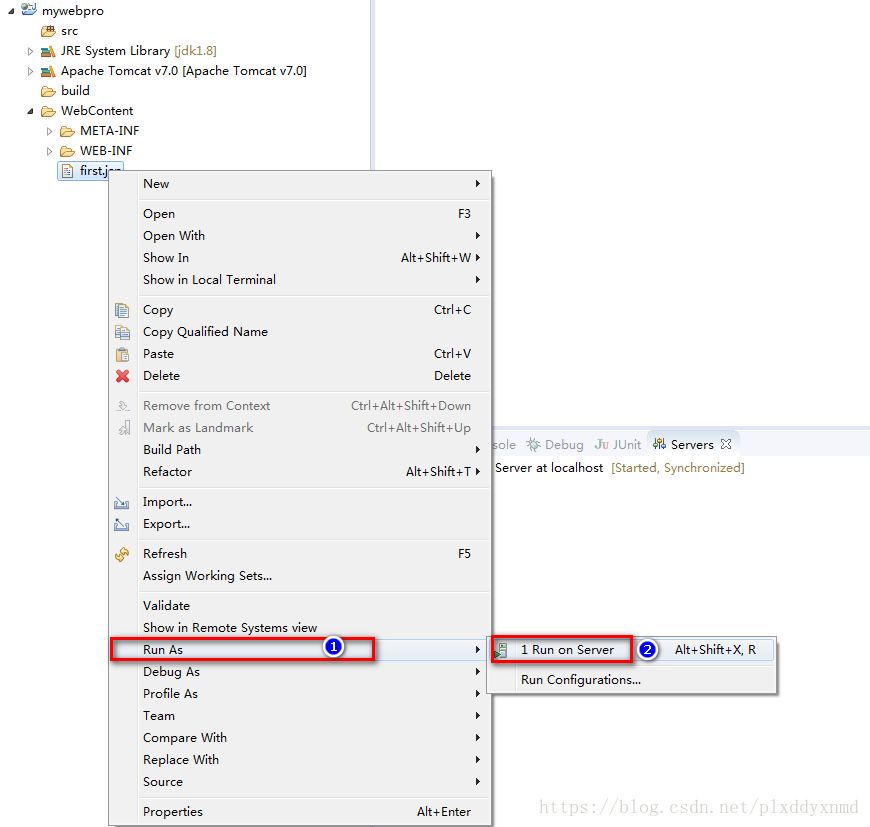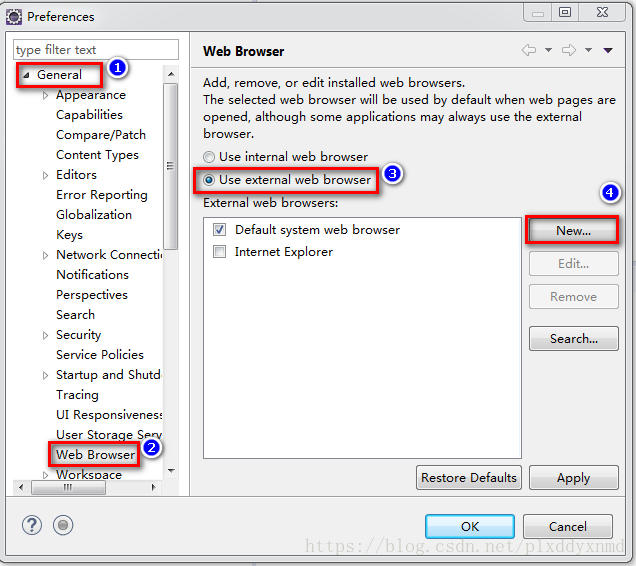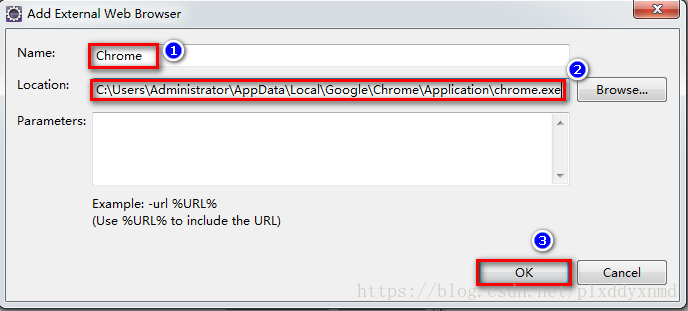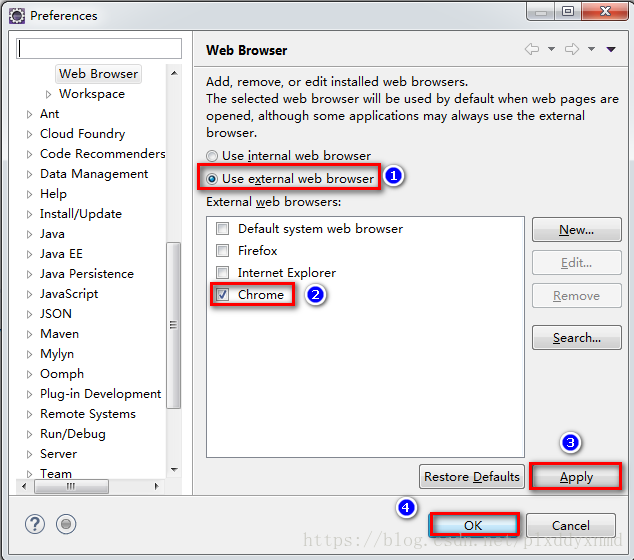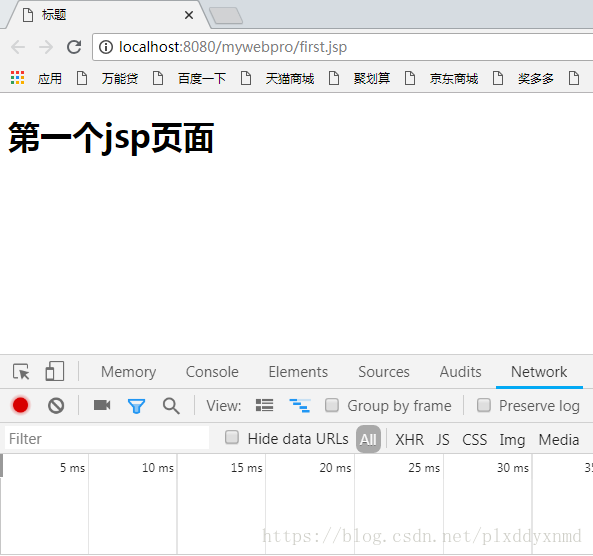当我们用Eclipse创建了一个Java Web项目,想访问一个jsp或者html页面时,通常会在目标页面(以jsp为例)上点击鼠标右键,选择【Run As】――>【Run on Server】来启动服务器(比如tomcat)并访问页面,如下图:
启动服务器后,可以看到该jsp页面是在Eclipse内置的浏览器中运行的,显示效果如下图:
如果页面在Eclipse的内置浏览器上运行,就会给调试带来诸多不便,这时需要外置的浏览器如Chrome(谷歌)或者Firefox(火狐)来解决调试不便的问题。
若想让目标页面在外置浏览器上运行,需要做如下操作:
第一步:选择【Window】下的【Preferences】选项;
第二步:选择【General】下的【Web Browser】,然后选择【Use external web browser】单选框,然后点击【New...】,新建一个外置浏览器;
第三步:在弹出框中设置Name和Location属性,Name指的是浏览器的名称,Location指的是浏览器的目标地址,这里以Chrome浏览器为例,点击【OK】;
第四步:在【Web Browser】框中,进行相关操作。如下图:
上面的操作完成后,启动服务器,页面就在Chrome浏览器上运行了,效果如下图:
来源:博客园
作者:itprobie-菜鸟程序员
链接:https://www.cnblogs.com/guohu/p/11504091.html